执法监察监管系统使用说明(2)
环境监察管理系统操作使用指南

建设项目信息录入方式说明---基础信息录入
登陆操作步骤包括: 3、进入建设项目信息录入外网登入模块,点击“建设项目资料上报”,完成基 础信息申报工作。
建设项目信息录入方式说明---基础信息录入
操作方法:1、先选择区域,再点击本公司名称。
建设项目信息录入方式说明---基础信息录入
2、输入密码,初始密12369,登入后企 业可自行更改
3、逐项填写,然后将鼠标移至右侧的 “请选择” 栏
初始密码是 12369
内容填 写完毕 后,将 鼠标移 至此处
建设项目信息录入方式说明---基础信息录入
4、在移出来的菜单中及时点击“保存当前”,如有环评、应急预案等资料电子文 稿,点击相关栏后上传,全部完毕后,最后点击“提交填写材料”。
建设项目信息录入方式说明---基础信息录入
建设项目信息录入方式说明---三同时申报
2、先选择区域,再点击本公司名称,输入密码(初始密码12369)
初始密码是 12369
建设项目信息录入方式说明---三同时申报
3、进入企业“三同时”申报页面,逐项填写相关内容,然后点击保 存。
污染源信息录入方式说明
和基础信息一样,登陆建设项目信息录入外网登入模块,点击“污染源企业资料上 报”,按区域找到企业点击进入,在弹出的页面中,可以上报企业的相关资料(红色字 体内容不能修改),要注意的是,需要进行多个页面内容的上报,页面可以在右上角 “请选择”栏中的“标签”栏中切换,修改完以后不要忘记先点击“保存当前”在点击 “提交材料”。
建设项目信息录入方式说明---三同时申报
4、环保部门通过宁波市环 保局环境监察业务OA系统 进行信息确认,完成录入工 作的最后确认。
5、申报频率 建设期二月申报一次, 试生产期一月申报一次。 没有电脑的公司可发传 真至宁波市环境监察支队 (传真号0574-87123110)。
国家局电子监管码系统操作手册
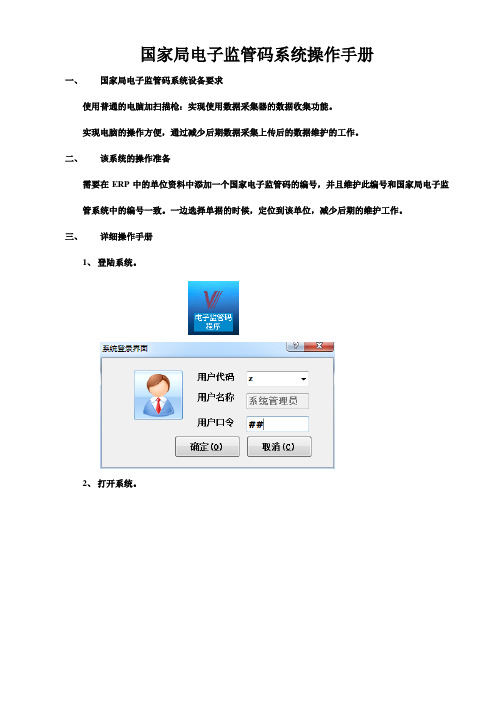
国家局电子监管码系统操作手册一、国家局电子监管码系统设备要求使用普通的电脑加扫描枪:实现使用数据采集器的数据收集功能。
实现电脑的操作方便,通过减少后期数据采集上传后的数据维护的工作。
二、该系统的操作准备需要在ERP中的单位资料中添加一个国家电子监管码的编号,并且维护此编号和国家局电子监管系统中的编号一致。
一边选择单据的时候,定位到该单位,减少后期的维护工作。
三、详细操作手册1、登陆系统。
2、打开系统。
入库扫描业务:采购入库扫描采购入库查询(导出)销售退回扫描\销售退回查询(导出)出库扫描管理:销售出库扫描销售出库查询(导出)采购退出扫描采购退出查询(导出)系统设置维护单位基本信息维护操作员维护系统设置参数数据封存3、入库扫描业务a)采购入库扫描首先选择单据编号,输入单据编号回车后,系统按模糊查找第一个单据编号,该功能主要导出日期、单位的编号信息等。
回车后,系统自动写进存储。
并与该单据绑定。
记住,系统做判断,条码不能重复,重复的系统做判断。
双击明细数据,点清楚当前数据。
就是删除当前的记录。
对输入条码的规则进行判断(具体判断标准见参数设置)b)采购入库查询(导出)主要查询除数据,直接导出到xml文件,c)销售退回扫描首先选择单据编号,输入单据编号回车后,系统按模糊查找第一个单据编号,该功能主要导出日期、单位的编号信息等。
选择单据号,要扫描箱号:用于区分各个装箱单上的品种(与WMS有关)单据删除:双击明细数据后,点击清楚当前条码。
即删除了数据。
d)销售退回查询(导出)4、销售出库扫描a)首先选择单据编号,输入单据编号回车后,系统按模糊查找第一个单据编号,该功能主要导出日期、单位的编号信息等。
显示品种的数量和品种数,以及扫描纪录b)输入到箱号,扫描箱号(与WMS关联)扫描条码对扫描的数据进行判断,并进行相应的提示。
5、销售出库查询(导出)查询结果后,导出。
即生成国家电子监管码系统需要的出库数据。
6、采购退出扫描a)打开界面b)扫描后,判断电子监管码的编码规则。
安全生产执法监察系统使用手册(1)
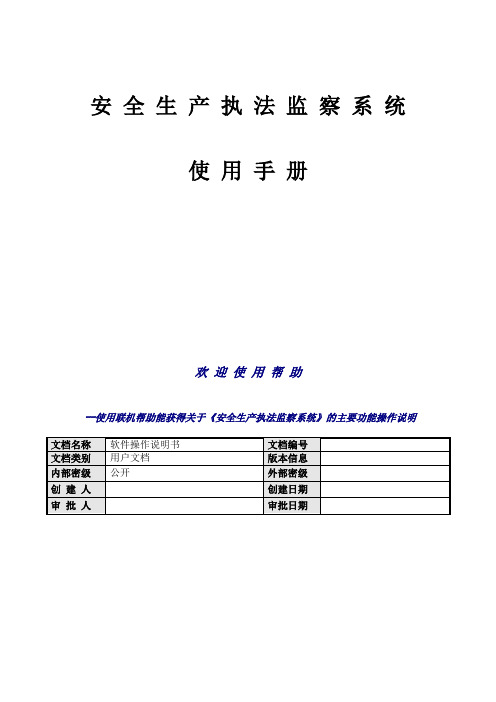
安全生产执法监察系统使用手册欢迎使用帮助--使用联机帮助能获得关于《安全生产执法监察系统》的主要功能操作说明目录使用说明 (3)1.1登录 (3)1.2部门、人员、角色的管理 (4)(1)部门的管理 (4)(2)人员的管理 (6)(3)人员的授权 (7)1.3个人资料的管理 (8)(1)密码的修改 (8)(2)个人资料修改 (9)1.4法律法规的管理 (9)1.5检查定义的管理 (12)1.6自由裁量规范的管理 (14)1.7企业信息的管理 (16)(1)企业基本信息的管理 (16)(2)企业现场检查信息的管理 (18)(3)企业整改复查信息的管理 (19)1.8工作计划 (21)(1)待检查企业提醒 (21)(2)待复查企业提醒 (21)(3)计划检查企业清单 (21)(4)计划复查企业清单 (22)1.9 执法明细 (22)1.10 数据同步 (23)使用说明1.1登录IE设置:1.页面出现乱码情况请打开浏览器,选择查看→选择编码→选择自动选择。
2.点击登录后没有页面弹出情况:请打开浏览器选择工具→弹出窗口阻止程序→关闭窗口弹出阻止程序。
3.IE缓存清空见下图图1.1.1系统登录时,系统自动判断用户帐号权限,进入系统后,不同权限的帐号具有不同的操作内容。
1.2部门、人员、角色的管理(1)部门的管理在页面的左边菜单栏中点击“系统管理” “部门管理”,即可看到部门管理列表在部门列表中选中部门点击右键,弹出快捷菜单,可以进行添加、修改、删除部门操作,如图1.2.1所示。
图1.2.1A.点击“添加部门”,弹出对话窗口,如图1.2.2所示,在填写部门相关信息后(信息要填写完整),点击“确定”按钮,即可完成部门的添加。
特殊说明:部门类型的填写(1)如属于正常行政区划的自发队伍请选择区划检查队伍(2)如是直辖大队请选择“直辖检查大队”(3) 中队请选择“执法检查中队”图1.2.2B. 鼠标右键点击想要进行修改的部门,选择“修改部门”,弹出对话窗口,如图1.2.3所示,修改相关信息后,点击“确定”按钮,即可完成部门的修改。
监察系统业务办理流程操作手册(监察使用单位适用)
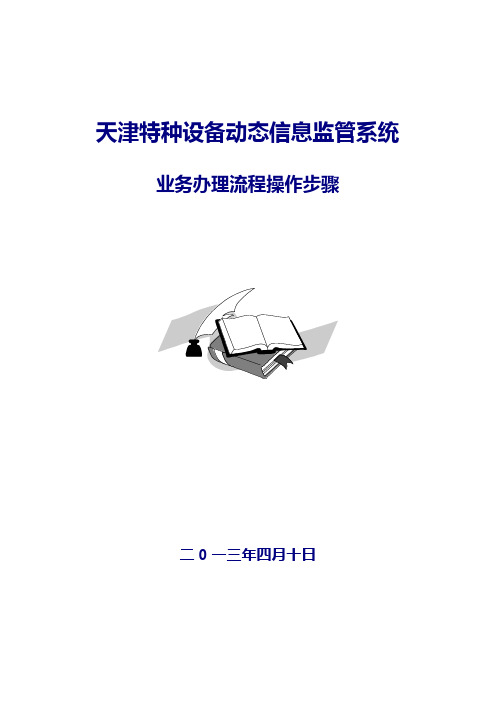
天津特种设备动态信息监管系统业务办理流程操作步骤
二0一三年四月十日
一、使用单位注册
二、新设备安装注册流程
三、移动式新设备注册流程(厂车、流动式起重机)
四、未注册在用设备注册流程
五、设备维修、改造流程
六、设备过户流程(不改变设备地点,仅变更管理单位名称)
七、设备移装(设备仅改变使用地点,除厂车、流动式以外设备)
八、过户移装流程(改变设备使用地点同时改变管理单位名称,除厂车、流动式以外设备)
九、外省流动式起重机注册流程(定期检验结论由市局上传,表格上传Q群共享中)
十、移动式设备迁移流程(仅厂车、流动式设备)
十一、设备报停流程
十二、设备报废流程
十三、设备启用流程。
国家追溯平台执法系统(含app)操作手册
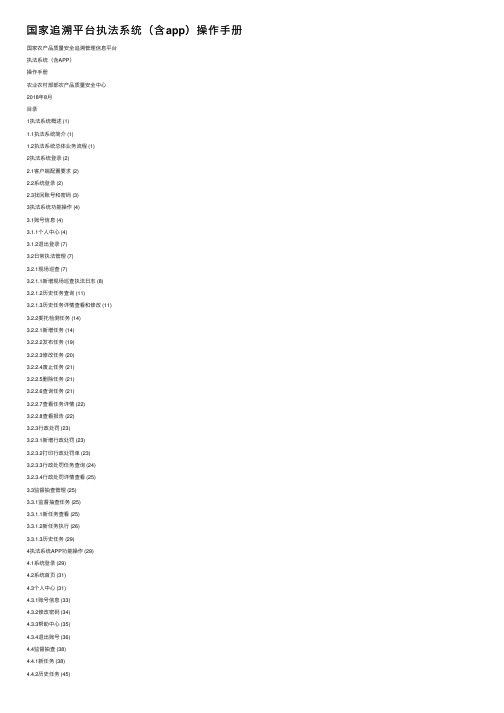
国家追溯平台执法系统(含app)操作⼿册国家农产品质量安全追溯管理信息平台执法系统(含APP)操作⼿册农业农村部部农产品质量安全中⼼2018年8⽉⽬录1执法系统概述 (1)1.1执法系统简介 (1)1.2执法系统总体业务流程 (1)2执法系统登录 (2)2.1客户端配置要求 (2)2.2系统登录 (2)2.3找回账号和密码 (3)3执法系统功能操作 (4)3.1账号信息 (4)3.1.1个⼈中⼼ (4)3.1.2退出登录 (7)3.2⽇常执法管理 (7)3.2.1现场巡查 (7)3.2.1.1新增现场巡查执法⽇志 (8)3.2.1.2历史任务查询 (11)3.2.1.3历史任务详情查看和修改 (11)3.2.2委托检测任务 (14)3.2.2.1新增任务 (14)3.2.2.2发布任务 (19)3.2.2.3修改任务 (20)3.2.2.4废⽌任务 (21)3.2.2.5删除任务 (21)3.2.2.6查询任务 (21)3.2.2.7查看任务详情 (22)3.2.2.8查看报告 (22)3.2.3⾏政处罚 (23)3.2.3.1新增⾏政处罚 (23)3.2.3.2打印⾏政处罚单 (23)3.2.3.3⾏政处罚任务查询 (24)3.2.3.4⾏政处罚详情查看 (25)3.3监督抽查管理 (25)3.3.1监督抽查任务 (25)3.3.1.1新任务查看 (25)3.3.1.2新任务执⾏ (26)3.3.1.3历史任务 (29)4执法系统APP功能操作 (29)4.1系统登录 (29)4.2系统⾸页 (31)4.3个⼈中⼼ (31)4.3.1账号信息 (33)4.3.2修改密码 (34)4.3.3帮助中⼼ (35)4.3.4退出账号 (36)4.4监督抽查 (38)4.4.1新任务 (38)4.4.2历史任务 (45)4.5现场巡查 (49)4.5.1现场巡查记录详情 (50)4.5.2新增现场巡查记录 (51)4.6临时注册 (54)4.6.1主体临时注册详情 (54)4.6.2新增主体临时注册 (56)4.7注册信息查询 (58)4.7.1输⼊主体⾝份码查询 (59)4.7.2扫主体⾝份码查询 (61)4.8⾏政处罚 (63)4.8.1⾏政处罚记录详情 (64)4.8.2新增⾏政处罚 (66)4.9委托检测 (69)4.9.1委托检测任务详情 (69)4.9.2新增委托检测任务 (71)4.9.3发布委托检测任务 (73)4.9.3.1单个委托任务发布 (73)4.9.3.2批量委托任务发布 (78)4.9.4删除委托检测任务 (80)4.9.5废⽌委托检测任务(此项操作仅对已发布任务有效) (82)1执法系统概述1.1执法系统简介执法系统为执法机构提供⽇常执法业务和监督抽查业务的信息记录、处理和管理。
安全执法管理系统使用说明书
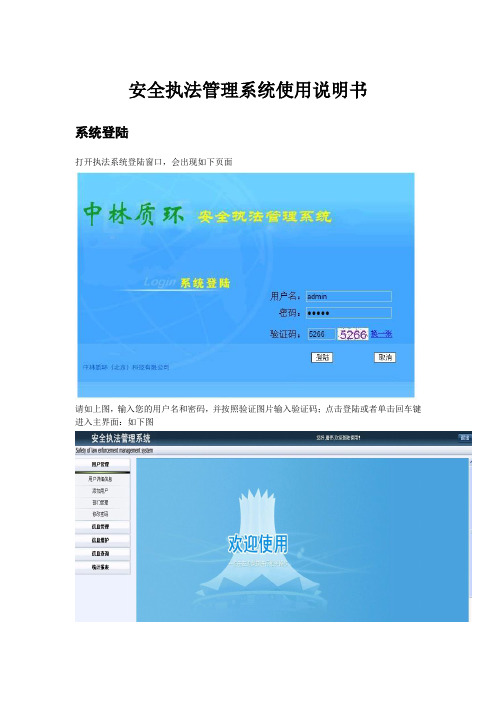
安全执法管理系统使用说明书系统登陆打开执法系统登陆窗口,会出现如下页面请如上图,输入您的用户名和密码,并按照验证图片输入验证码;点击登陆或者单击回车键进入主界面:如下图用户部门管理如下图,点击用户管理栏目中的部门管理会出现如下图的界面:上图左边栏目为部门管理的总视图,点击某一项会出现如下页面部门名称和备注会显示所点击项的信息。
可以根据此信息修改,修改完毕点击修改即修改成功。
亦可以根据此信息点击删除完成部门信息的删除。
如果点击根节点的话,部门名称与备注都会为空,可以填入部门名称和备注后点击添加完成部门的添加,添加部门时选中“设为根节点”将新添加的部门加入部门管理下的一级栏目。
如下图所示如果新添加的部门为某一部门的下属部门可以将“设为根节点”的对勾去掉,并在下拉框中选中上级部门,点击添加即可将新部门添加到某一部门下,如下图:基础信息管理基础信息管理栏目如下具体每一类信息管理均与用户部门管理类似,请参照用户部门管理。
信息维护在信息维护前,请确定基础信息管理里,每一类都有数据信息维护栏目如下:点击法律法规维护,出现如下图的页面:在此页面中,点击红色的信息条,会转到法律法规的详细页,如下图:在法律法规页面点击添加按钮,转到法律法规添加页,如下图:在此页面需要输入法律法规依据,法律法规条框和详细内容,法律法规的分类和违规等级须在下拉框中选择(必须先在基础信息内添加法律法规分类和违规等级)信息填写完毕,点击添加即可在法律法规主页面点击修改会转到修改页面,如下图:可以根据原来的信息进行修改,修改完毕点击修改即可在法律法规主页面点击删除按钮,系统会自动将此条信息删除信息查询信息查询栏目如下:点击企业信息查询(示例)即可进入主页面,如下图:进入主界面为所有信息的查询,可以根据企业名称,区域,时间段进行单独和联合查询,输入查询条件后点击搜索即可(执法行为和法律法规信息的查询于此相同)执法行为查询页面如下:点击红色的文书查询按钮可以转到此条信息的相应文书,页面如下:报表统计报表统计栏目如下:点击执法统计报表如下:可以根据企业名称,执法人员信息,时间段进行查询,执法统计年报表如下可以根据企业名称,执法人员,年份进行查询,查询完毕可以点击“导出Excel”,如下图:点击打开会直接打开文件,点击保存会弹出如下页面:可以选择文件保存的地址可文件名如下:填写完毕信息点击保存即可。
监督执法升级使用说明
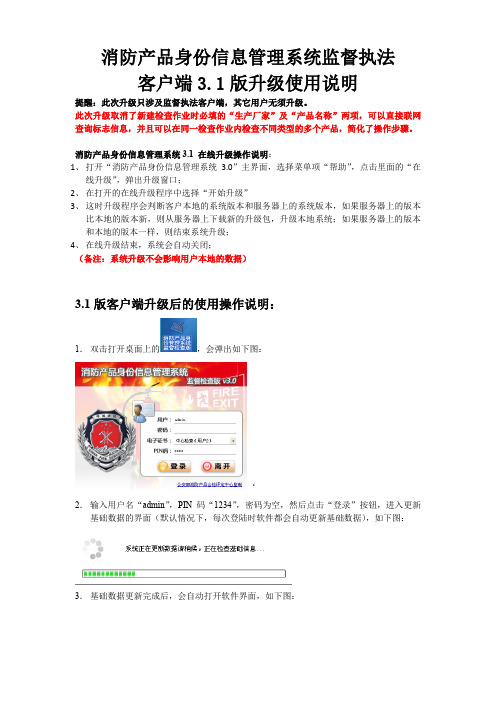
消防产品身份信息管理系统监督执法客户端3.1版升级使用说明提醒:此次升级只涉及监督执法客户端,其它用户无须升级。
此次升级取消了新建检查作业时必填的“生产厂家”及“产品名称”两项,可以直接联网查询标志信息,并且可以在同一检查作业内检查不同类型的多个产品,简化了操作步骤。
消防产品身份信息管理系统3.1 在线升级操作说明:1、打开“消防产品身份信息管理系统3.0”主界面,选择菜单项“帮助”,点击里面的“在线升级”,弹出升级窗口;2、在打开的在线升级程序中选择“开始升级”3、这时升级程序会判断客户本地的系统版本和服务器上的系统版本,如果服务器上的版本比本地的版本新,则从服务器上下载新的升级包,升级本地系统;如果服务器上的版本和本地的版本一样,则结束系统升级;4、在线升级结束,系统会自动关闭;(备注:系统升级不会影响用户本地的数据)3.1版客户端升级后的使用操作说明:1.双击打开桌面上的,会弹出如下图:‘2.输入用户名“admin”,PIN码“1234”,密码为空,然后点击“登录”按钮,进入更新基础数据的界面(默认情况下,每次登陆时软件都会自动更新基础数据),如下图:3.基础数据更新完成后,会自动打开软件界面,如下图:4.点击“待查列表”,然后单击“新建检查作业”,自动弹出如下图:5.根据实际检查情况依次输入“被检查单位”和选择“检查地点”,然后用专用读写设备(数码笔)读取需要检查的产品“标志验证体”,读取完成后将专用读取设备(数码笔)连接电脑,然后等待数码笔驱动自动读取数据进度条之后,单击,如下图:6.检查内容里面出现需要检查的标志图例后,单击下方的,联网查询之后会弹出“检查摘要”,如下图:同一个检查作业可检查单个产品也可检查多个产品。
《全省行政执法综合管理监督信息系统》用户手册V2.0
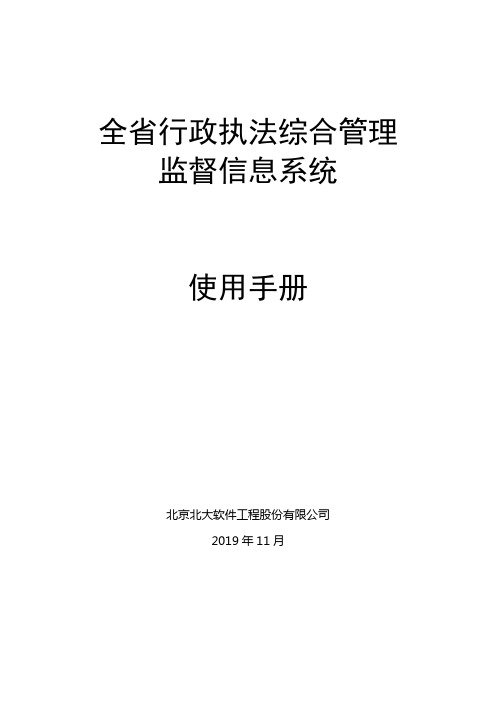
全省行政执法综合管理监督信息系统使用手册北京北大软件工程股份有限公司2019年11月目录第1章系统简介 (1)1.1 系统访问地址 (1)1.2 系统环境要求 (1)1.3 系统操作流程 (1)第2章监督部门使用指南 (4)2.1 执法要素 (4)2.1.1 监督部门查询 (4)2.1.2 监督人员维护 (4)2.1.3 监督人员查询 (7)2.1.4 执法部门维护 (8)2.1.5 执法部门查询 (12)2.1.6 执法主体查询 (12)2.1.7 受委托组织查询 (13)2.1.8 执法人员查询 (13)2.2 权责清单 ............................................................................................. 错误!未定义书签。
2.2.1 行政职权审核 (14)2.2.2 行政职权查询 (15)2.3 行政许可 (16)2.3.1 许可事项查询 (16)2.3.2 许可办件查询 (16)2.4 行政检查 (17)2.4.1 检查单查询 (17)2.5 行政处罚 (18)2.5.1 一般案件查询 (18)2.5.2 简易案件查询 (18)2.6 行政强制 (19)2.6.1 强制信息查询 (19)2.7 两法衔接 (20)2.7.1 案件移送查询 (20)2.8.1 监督部门综合查询 (20)2.8.2 监督人员综合查询 (22)2.8.3 执法部门综合查询 (23)2.8.4 执法主体综合查询 (25)2.8.5 受委托组织综合查询 (26)2.8.6 执法人员综合查询 (28)2.8.7 行政职权综合查询 (29)2.8.8 行政检查综合查询 (30)2.8.9 许可事项综合查询 (32)2.8.10 许可办件综合查询 (34)2.8.11 一般案件综合查询 (35)2.8.12 简易案件综合查询 (37)2.8.13 行政强制综合查询 (39)2.9 综合统计 (41)2.9.1 基础要素统计 (41)2.9.2 行政许可统计 (41)2.9.3 行政检查统计 (42)2.9.4 行政处罚统计 (42)2.9.5 行政强制统计 (43)2.10 法律法规 (43)2.10.1 法律法规审核 (43)2.10.2 法律法规检索 (45)第3章执法部门使用指南 (45)3.1 执法要素 (45)3.1.1 监督部门查询 (45)3.1.2 执法部门查询 (46)3.1.3 执法主体维护 (46)3.1.4 执法主体查询 (49)3.1.5 受委托组织维护 (50)3.1.6 受委托组织查询 (52)3.1.7 执法人员维护 (52)3.1.9 内设监督机构人员维护 (56)3.1.10 执法部门确认 (58)3.2 权责清单 ............................................................................................. 错误!未定义书签。
监管系统操作手册(精华版)

土地市场动态监测与监管系统用户手册第1章数据录入、编辑1.1来源管理来源管理包括:“农转征项目管理”和“储备地块管理”。
来源管理主要提供了农转征和储备地块的查询查看功能,以及新建、编辑、上报和撤回项目等功能,另外省部级用户除查询查看项目信息外仅有“查看撤回申请”及“退件”的功能。
1.1.1农转征项目管理功能说明:农转征项目管理主要提供了查询查看农转征项目,以及新建、编辑、上报、撤回和申请撤回农转征项目等功能。
其中省部级用户仅有查询查看项目、“查看撤回申请”和“退件”的功能。
①选择菜单栏的“业务导航→来源管理→农转征项目管理”菜单,系统跳转到农转征项目的管理界面,如下图所示:(图示农转征项目管理)②在上图页面中可以点击“查询条件”按钮打开查询条件框,可以根据输入的查询条件模糊查询项目并将其显示在上图的项目列表中。
③如上图所示,供地率可以区分为四种不同颜色的灯:红灯()、黄灯()、蓝灯()和绿灯()。
四种颜色的灯分别代表着某个农转征项目已供面积占到该农转征项目的项目总面积的百分比,分别为(0%)、(0%—60%)、(60%—100%)、(100%)。
1.新建农转征项目①在上图农转征项目管理页面中点击“”按钮系统转到新建农转征项目页面。
如下图所示:(图示新建农转征项目)②在上图的输入页面中,可以按实际情况直接输入数据,数据输入完成后点击新建项目页面中的“”按钮就完成了项目的保存,系统跳出提交成功的提示对话框。
2.新建农转征项目后的各种操作“新建农转征项目”完成后项目为“待上报”状态,此时供地率为0%并且能够进行“编辑()”和“上报农转征项目()”的操作。
对于已经上报的农转征项目如果需要修改项目信息,则可以使用“撤回农转征()”操作,如果项目上报时间已经超过的系统设定的天数则系统会自动取消“撤回农转征”的功能而提供了“申请撤回()”的功能。
农转征项目被上级部门退件后可以通过“查看退件意见()”参考项目被退件的原因并修改项目再次上报。
广州城管综合执法系统使用说明
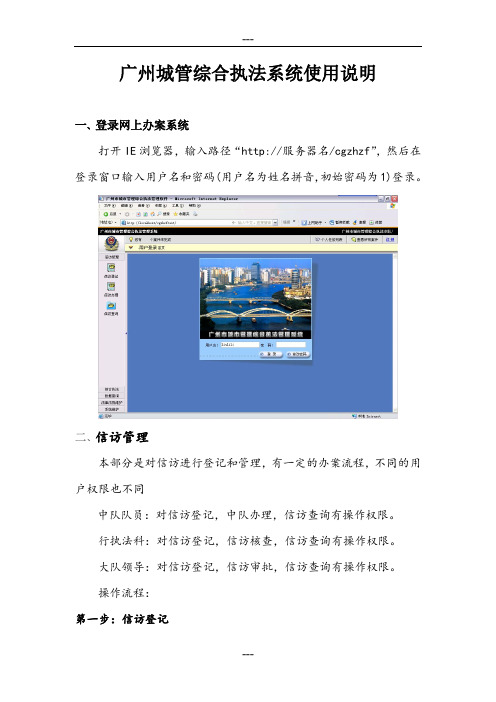
广州城管综合执法系统使用说明一、登录网上办案系统打开IE浏览器,输入路径“http://服务器名/cgzhzf”,然后在登录窗口输入用户名和密码(用户名为姓名拼音,初始密码为1)登录。
二、信访管理本部分是对信访进行登记和管理,有一定的办案流程,不同的用户权限也不同中队队员:对信访登记,中队办理,信访查询有操作权限。
行执法科:对信访登记,信访核查,信访查询有操作权限。
大队领导:对信访登记,信访审批,信访查询有操作权限。
操作流程:第一步:信访登记由中队队员负责对信访的登记工作,登记完毕后提交行政执法科进行审核。
具体操作步骤如下:1)点击左侧“信访管理”栏中,在菜单中选取“信访登记”。
2)点击“新建”按钮,把最新检查到的案件信息在该页面中进行登记。
在登记完成之后,点击“保存”按钮,可以根据需要打印,然后点击“提交核查”按钮,由行政执法科进行核查工作。
第二步:信访核查由行政执法科人员对提交的信访案件进行核查1)点击左侧“信访管理”栏中,在菜单中选取“信访核查”。
2)在任务列表中可以看到已经提交的信访案件,点击“核查”按钮,进入核查页面:在此页面进行核查之后,可以进行案件退回中队队员,或填写意见提交大队领导审批的操作。
第三步:信访审批由大队领导对核查后提交的案件进行审批操作步骤如下:1)点击左侧“信访管理”栏中,在菜单中选取“信访审批”。
2)在任务列表中可以看到已经提交的信访案件,点击“审批”按钮,进入审批页面:此页面可以进行不合格退回操作将案件退回行政执法科,也可以在审批合格后交中队队员进行办理。
在下拉菜单可以选择具体的办案人员。
第四步:中队办理由执法人员对经过审批的案件进行处理。
操作步骤如下:1)点击左侧“信访管理”栏中,在菜单中选取“中队办理”。
2)在任务列表中可以看到已经提交的信访案件,如果点击“立案”,案件则提交综合执法部分继续操作。
点击回复即进入回复页面如果点击“处理完毕”,案件便结束操作,可以在“信访查询”部分找到该案件。
环境监察数据处理系统使用手册
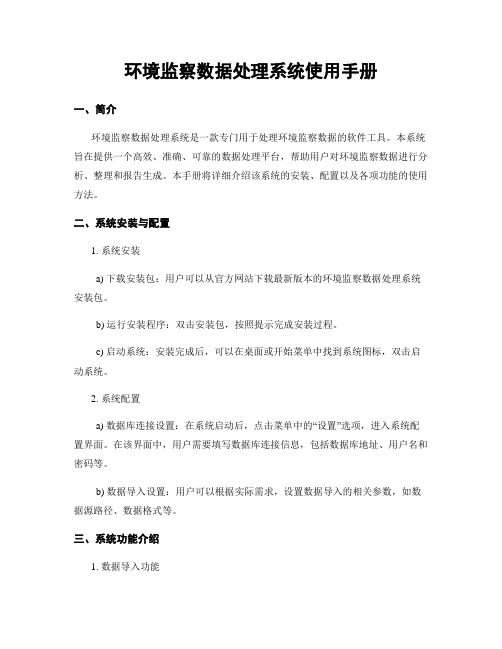
环境监察数据处理系统使用手册一、简介环境监察数据处理系统是一款专门用于处理环境监察数据的软件工具。
本系统旨在提供一个高效、准确、可靠的数据处理平台,帮助用户对环境监察数据进行分析、整理和报告生成。
本手册将详细介绍该系统的安装、配置以及各项功能的使用方法。
二、系统安装与配置1. 系统安装a) 下载安装包:用户可以从官方网站下载最新版本的环境监察数据处理系统安装包。
b) 运行安装程序:双击安装包,按照提示完成安装过程。
c) 启动系统:安装完成后,可以在桌面或开始菜单中找到系统图标,双击启动系统。
2. 系统配置a) 数据库连接设置:在系统启动后,点击菜单中的“设置”选项,进入系统配置界面。
在该界面中,用户需要填写数据库连接信息,包括数据库地址、用户名和密码等。
b) 数据导入设置:用户可以根据实际需求,设置数据导入的相关参数,如数据源路径、数据格式等。
三、系统功能介绍1. 数据导入功能a) 手动导入:用户可以通过点击系统界面中的“导入数据”按钮,选择需要导入的数据文件进行手动导入。
b) 自动导入:用户可以设置系统定时任务,自动从指定文件夹中读取数据文件并导入系统。
2. 数据清洗功能a) 数据筛选:用户可以根据特定的条件对数据进行筛选,如时间范围、地理位置等。
b) 数据去重:系统可以自动检测并去除重复的数据,确保数据的准确性。
c) 数据修正:用户可以手动修改数据中的错误或不完整信息,以保证数据的完整性和正确性。
3. 数据分析功能a) 数据统计:系统可以根据用户设定的统计指标,对数据进行统计分析,并生成相应的报表和图表。
b) 数据趋势分析:用户可以通过系统提供的趋势分析功能,了解数据的变化趋势,并进行预测和预警。
c) 数据比较分析:系统支持对不同数据集进行比较分析,帮助用户发现数据之间的关联和差异。
4. 报告生成功能a) 报告模板定制:用户可以根据需要,自定义报告的样式和内容,包括标题、表格、图表等。
b) 报告生成:系统可以根据用户设定的报告模板,自动生成符合要求的报告,并支持导出为常见的文件格式,如PDF、Excel等。
国土资源执法巡查动态管理系统使用手册
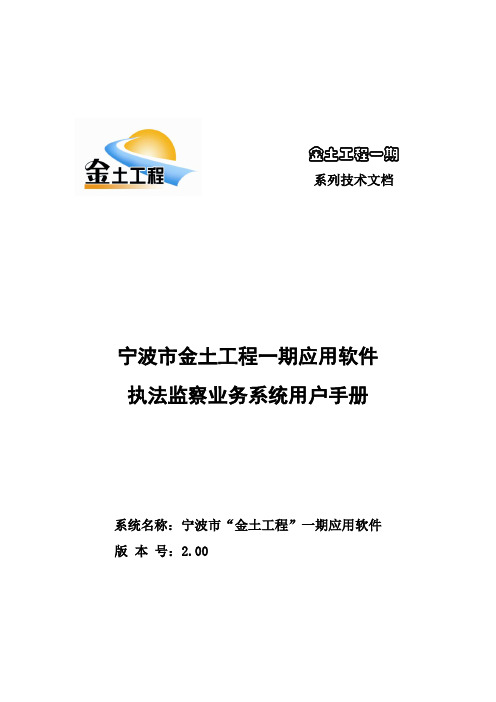
宁波市金土工程一期应用软件执法监察业务系统用户手册系统名称:宁波市“金土工程”一期应用软件版 本 号:2.00金土工程一期系列技术文档目录第一章常用操作 (1)1、打开办公平台 (1)2、登录办公平台 (1)3、进入办公平台 (2)4、退出办公平台 (2)5、收取新的案卷 (3)6、查看要件列表 (4)7、打开案卷箱子 (4)8、选择业务类型 (5)9、查看办理过程 (5)10、选择办理案卷 (7)11、填写案卷表单 (8)12、打印输出报表 (13)13、完成业务办理 (16)14、公文查询统计 (16)第二章各环节操作简要说明 (18)1、巡查记录环节 (18)2、责令停工环节 (19)3、第一次回访环节 (20)4、第二次回访环节 (21)5、立案查处环节 (22)6、结案环节 (23)第一章常用操作1、打开办公平台双击桌面的【办公平台】图标。
图:办公平台2、登录办公平台系统登录有正常登录和代理登录两种登录方式:1)正常登录:办公人员在【用户登录】栏下输入姓名与密码后,单击【登录】按钮进入本系统。
系统会自动记录上次登录的用户名,当再次登录时,直接输入密码即可。
图:正常登录2)代理登录:由于某些原因,办公人员无法登录系统进行业务办理,如需要出差一段时间,则可以指定代理人代理自己进行业务办理;代理人代理登录时在输入其用户名和密码之后点击【代理】按钮,并在弹出的列表中选择需要代理的人员,点击【确定】按钮即可进行代理登录。
该代理登录方式需要被代理人在系统中先进行授权的操作。
图:代理登录3、 进入办公平台办公平台上面是标题控制栏,左边是功能列表栏。
图:进入办公平台在个性化办公桌面中,左边显示的是系统常用的功能列表,通过列表右侧的,用户可以自由的将功能列表隐藏和显示。
4、 退出办公平台您可以有两种方法退出本系统:点此按钮可隐藏\显示列表工具栏提示业务分栏案卷显示操作项详细信息第一种方法是用左键点击屏幕右上角的;第二种方法是单击主界面上方按钮中的,然后您会见到如如下图的提示框,点击确定,退出系统进入重新登录界面,点击取消,返回主界面。
云南煤矿安全监察监管执法管理信息系统

云南煤矿安全监管执法管理信息系统用户手册昆明首优科技有限公司2010年11月目录1、概述 (3)2、如何进行系统安装 (3)3、如何注册执法端软件 (8)4、如何修改维护自己的用户信息、密码 (11)5、如何进行数据信息维护 (12)6、如何进行查询统计 (14)7、事故登记 (14)8、如何制作执法文书 (15)8.1. 制作现场检查笔录 (16)8.2. 制作笔录以外的其它文书 (19)9、如何进行档案资料下载及进行执法文书入库 (20)1、概述本系统具有减轻现场执法任务、规范执法文书语言、提高执法效率等特点。
整个系统包括运行在Internet互联网上的执法管理信息系统服务端软件及现场执法端软件软件。
现场执法端软件所制作的文书数据最终将通过执法文书入库等操作存储到统一集中数据库(省局服务器)。
已经入库的文书信息可登录主系统进行查阅,不能再修改其内容。
为保证数据安全及文书等重要内容不被他人窃取。
因此建议你加强密码管理,密码字符串最好使用8位以上字符。
你可以通过系统日志查询自己的操作记录,如果发觉自己密码已被他人盗用,请立即通知系统管理员。
技术支持:TEL:0871-******* Email:bb_1012@ QQ:1341441583 2、如何进行系统安装此手册只介绍执法端软件的安装,具体安装步骤如下。
(1)保证您的机器能够连接到互联网,打开浏览器并输入“”进入“云南省煤矿安全监管执法管理信息系统”门户网站主页。
界面如下该安装程序保存到机器某目录或直接点运行即可。
如下图:(3)运行下载的执法端软件安装程序进行软件安装进入如下界面。
(4)耐心等待出现如下界面,点“下一步”。
(5)选择接受协议,并点下一步(6)选择完整安装,并点下一步(7)开始安装。
(5)等待系统自动安装,最后点“完成”完成安装,安装完成后,在桌面将会出现“云南煤矿安全监管执法管理信息系统”图标,由此完成执法端软件的全部安装过程。
执法办案与执法监督系统操作需求
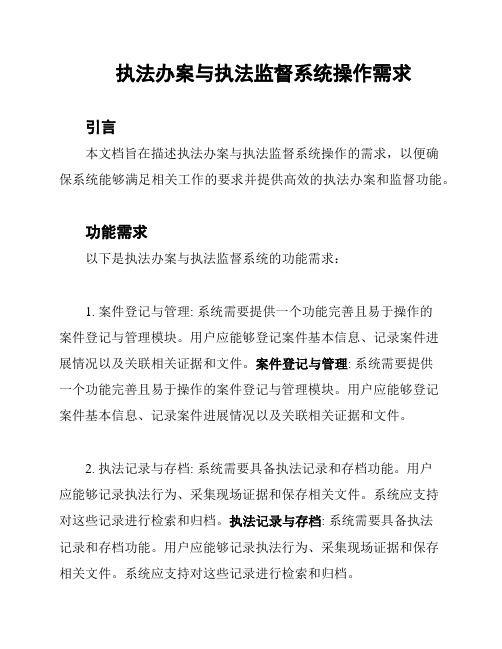
执法办案与执法监督系统操作需求引言本文档旨在描述执法办案与执法监督系统操作的需求,以便确保系统能够满足相关工作的要求并提供高效的执法办案和监督功能。
功能需求以下是执法办案与执法监督系统的功能需求:1. 案件登记与管理: 系统需要提供一个功能完善且易于操作的案件登记与管理模块。
用户应能够登记案件基本信息、记录案件进展情况以及关联相关证据和文件。
案件登记与管理: 系统需要提供一个功能完善且易于操作的案件登记与管理模块。
用户应能够登记案件基本信息、记录案件进展情况以及关联相关证据和文件。
2. 执法记录与存档: 系统需要具备执法记录和存档功能。
用户应能够记录执法行为、采集现场证据和保存相关文件。
系统应支持对这些记录进行检索和归档。
执法记录与存档: 系统需要具备执法记录和存档功能。
用户应能够记录执法行为、采集现场证据和保存相关文件。
系统应支持对这些记录进行检索和归档。
3. 案件分析与决策支持: 系统应当具备案件分析和决策支持功能。
用户应能够通过系统快速分析案件数据、生成相关统计图表和报告,以辅助执法决策和政策调整。
案件分析与决策支持: 系统应当具备案件分析和决策支持功能。
用户应能够通过系统快速分析案件数据、生成相关统计图表和报告,以辅助执法决策和政策调整。
4. 执法监督与追踪: 系统需要提供执法监督和追踪功能。
监督部门应能够实时监控执法行为、检查案件手续合规性以及评估执法质量。
系统应支持监督反馈和监测执法结果。
执法监督与追踪: 系统需要提供执法监督和追踪功能。
监督部门应能够实时监控执法行为、检查案件手续合规性以及评估执法质量。
系统应支持监督反馈和监测执法结果。
5. 信息共享与协作: 系统需要支持信息共享和协作功能,以实现不同部门之间的信息共享和协调工作。
用户应能够在系统中共享案件信息、执法经验和最佳实践。
信息共享与协作: 系统需要支持信息共享和协作功能,以实现不同部门之间的信息共享和协调工作。
用户应能够在系统中共享案件信息、执法经验和最佳实践。
安全生产执法监察PDA使用手册
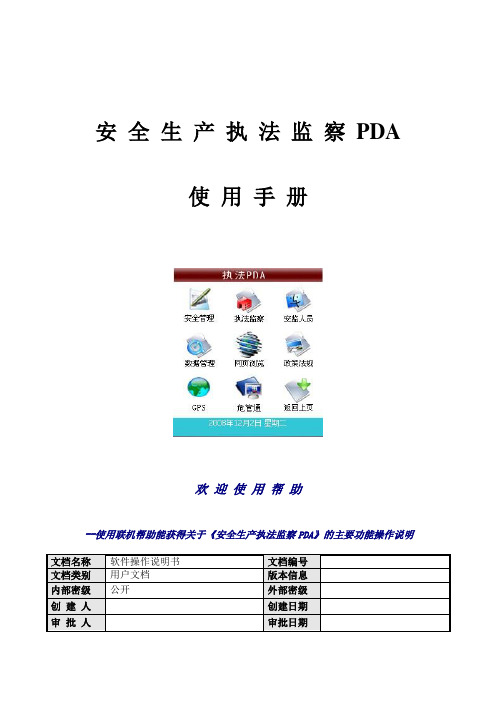
安全生产执法监察PDA使用手册欢迎使用帮助--使用联机帮助能获得关于《安全生产执法监察PDA》的主要功能操作说明1.1登陆窗口图1.1.1(1)客户在第一次登陆的时候,需要选择自己所属的机构。
选择完毕后,以后再次登陆,用户所属的机构信息由系统自动提供。
(图1.1.1是首次登陆监管部门选择图,图1.1.2是再次登陆图。
)图1.1.2(2)选择了自己所属的机构以后,在人员下拉表中会出现属于本机构的所有人员,用户需选择自己的名字,2个人员的名字不能重复。
(如图1.1.3)图1.1.3(3)输入密码,点击‘登陆’进行系统访问。
如果不想进入系统请点击‘退出’。
图(4)点击‘登陆’后,如果两位人员的用户名和密码都匹配,将登陆成功,进入执法PDA 主界面。
(如图1.1.5)图1.1.51.2安全管理用触摸笔点击‘安全管理’(如图1.2.1)图1.2.1安全管理模块包括企业的编辑、企业的检索、企业基本情况的查看、企业重点检查部位、企业安全管理状况、企业人员持证情况六个功能;(如图1.2.2)图1.2.2(1)企业的编辑A.增加企业信息。
如图1.2.3,点击“编辑”按钮,弹出菜单,如图1.2.4,点击“增加企业信息”,转到企业添加页面,如图1.2.5,页面分3页显示,点击红色标注的选项卡可以进行页面的切换,如图1.2.6,1.2.7,填写信息完成后(信息要填写完整),点击“添加”按钮,弹出确认对话窗口,如图1.2.8,点击“是”按钮即可成功添加企业。
图1.2.3图1.2.4图1.2.5图1.2.6图1.2.7图1.2.8B.修改企业信息。
选中想要修改的企业,点击“编辑”按钮,弹出菜单,如图1.2.9,点击“修改企业信息”,转到企业修改页面,如图1.2.10,页面分3页显示,点击红色标注的选项卡可以进行页面的切换,如图1.2.11,1.2.12,修改信息完成后(信息要填写完整),点击“修改”按钮,弹出确认对话窗口,如图1.2.13,点击“是”按钮即可成功修改企业。
河北质监执法系统用户手册
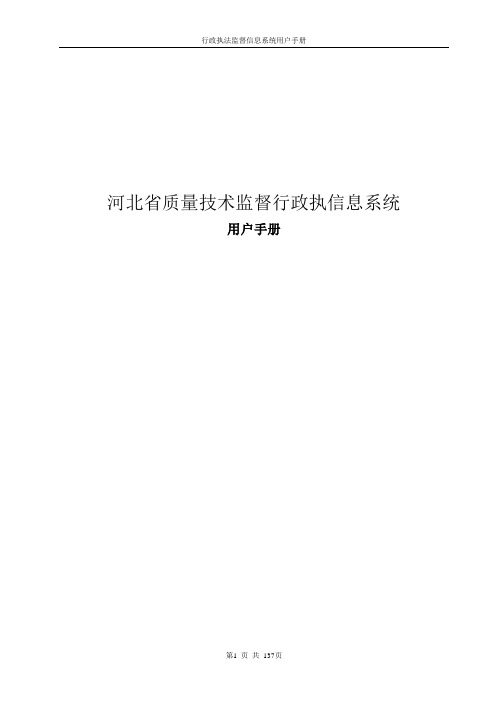
河北省质量技术监督行政执信息系统用户手册第一章行政执法监督信息系统网址 (5)第二章登录 (5)第三章系统介绍 (6)第四章基础信息 (7)4.1案件信息 (8)4.2相对人对象信息 (11)4.3办案机构信息 (13)4.4办案机关信息 (15)4.5执法人员信息 (17)第五章业务办理 (20)5.1案件受理流程 (20)5.1.1承办人填写受理信息 (20)5.1.2承办机构负责人批示 (25)5.1.3承办人处理 (27)5.2 现场核查 (29)5.3 立案流程 (34)5.3.1承办人填写立案信息 (34)5.3.2承办机构负责人批示 (36)5.3.3单位主管领导审批 (38)5.3.4承办人办理 (39)5.4 制作案件调查终结报告流程 (41)5.4.1承办人上传案件报告信息 (41)5.4.2承办机构负责人审批 (42)5.4.3承办人办理 (44)5.5案件初审流程 (45)5.5.1法规处人员填写初审信息 (45)5.5.2法规部门负责人审批 (47)5.5.3初审人员办理 (48)5.5.4法规处领导审批 (50)5.5.5初审人员办理 (51)5.5.6承办人办理 (53)5.5.7承办机构部门负责人审批 (54)5.5.8承办人办理 (56)5.6行政处理决定流程 (57)5.6.1承办人填写行政处理决定信息 (57)5.6.2部门负责人审批 (59)5.6.3案审办负责人审批 (60)5.6.4案审委主任委员审批 (62)5.6.5行政机关主要负责人审批 (63)5.6.6承办人处理 (65)5.7行政处罚有关事项流程 (66)5.7.1承办人填写行政处罚有关事项信息 (66)5.7.2部门负责人审批 (68)5.7.3行政机关主要负责人审批 (69)5.8结案审查流程 (72)5.8.1承办人填写结案审查信息 (72)5.8.2承办机构负责人审批 (74)5.8.3主管局长审批 (75)5.8.4承办人办理 (77)5.9不予立案流程 (78)5.9.1承办人填写不予立案信息 (78)5.9.2部门负责人审批 (80)5.9.3单位主管领导审批 (81)5.9.4承办人办理 (83)5.10行政有关事项流程(终止调查) (84)5.10.1承办人填写终止调查信息 (84)5.10.2部门负责人审批 (86)5.10.3行政机关主要负责人审批 (87)5.10.4承办人办理 (89)5.10采取行政措施流程 (90)5.10.1承办人填写行政措施信息 (90)5.10.2部门负责人审批 (94)5.10.3主管领导审批 (95)5.10.4承办人办理 (97)5.11解除行政措施流程 (98)5.11.1承办人填写行政措施信息 (98)5.11.2部门负责人审批 (100)5.11.3主管领导审批 (100)5.11.3承办人办理 (100)5.12行政有关事项流程(案件延期(回避)) (100)5.12.1承办人填写事项信息 (100)5.12.2部门负责人审批 (102)5.12.3行政机关主要负责人审批 (103)5.12.4承办人处理 (105)5.12个人办公 (106)5.12.1待办任务(案件办理) (106)5.12.2已办任务 (109)5.12.3办结任务 (111)5.12.4待阅事项 (111)第六章业务提醒 (113)6.1受理与立案阶段超期 (114)6.2初审阶段超期 (115)6.3决定与执行阶段超期 (116)第七章统计分析 (116)7.1立案案件统计 (116)7.2执法人员电子档案统计 (116)7.3行政执法案件汇总 (117)8.1涉案企业管理 (118)8.2执法人员管理 (121)第九章个人中心 (126)9.1修改密码 (126)9.2修改个人信息 (127)第一章行政执法监督信息系统网址首先在IE地址栏中输入,点击回车键,进入行政执法信息系统登录页面,如图(1.1)所示。
- 1、下载文档前请自行甄别文档内容的完整性,平台不提供额外的编辑、内容补充、找答案等附加服务。
- 2、"仅部分预览"的文档,不可在线预览部分如存在完整性等问题,可反馈申请退款(可完整预览的文档不适用该条件!)。
- 3、如文档侵犯您的权益,请联系客服反馈,我们会尽快为您处理(人工客服工作时间:9:00-18:30)。
贵州省国土资源执法监管系统项目技术文档文档编号:RESInfo-GZGTZFJGXT-2014-I1贵州省国土资源执法监管系统使用说明书中国科学院地理科学与资源研究所秦皇岛中科资环信息技术有限公司2014年3月更改记录版本日期AMD 修订者说明0.1 2014-03-03 A 崔华明提交移动巡查操作说明0.2 2014-03-04 A 姚杰提交地名定位操作说明0.3 2014-03-05 M 宋德明文档结构、格式整理0.4 2014-04-30 A 崔华明提交系统操作说明0.4 2014-04-30 A 杨杰提交一张图导航操作说明0.4 2014-04-30 A 宋德明提交操作说明(逻辑部分)0.5 2014-05-05 M 宋德明文档结构整理(A-新增,M-修改,D-删除)目录1.准备工作1.登录贵州省国土资源电子政务平台。
2.左侧功能下拉列表中找到执法监察系统(任务版)(根据授予的权限不同会看到不同的链接),点击后进入。
在弹出的提示中选择“总是允许”,如果弹出对话框提示“是否留在本页面”时选择“留在本页面”,然后再重新点击“执法监察系统(任务版)”链接进入系统。
3.进入“软件下载”标签页,下载并安装所有提供的软件。
点击“下载”即可。
点击下载后在如下界面中选择“打开”,下载完成后即开始安装。
“客户端IE浏览器设置”下载完成后,运行压缩包中的IE浏览器设置-V2.bat脚本,完成后重启浏览器即可。
IE设置脚本4.所有程序安装完成后,退出所有浏览器,重新进入系统即可。
2.执法监察系统操作说明进入执法监察系统后的主界面如下图所示(根据不同的授权情况所看到的功能界面有所不同)。
2.1 信访举报功能说明信访举报授权用户登录后,默认进入“举报”功能页面。
页面包含举报信息列表、举报登记、修改删除登记信息、上报信息等操作。
新登记举报信息的界面如下:登记举报信息时可以选择“一张图勾绘坐标”按钮进入一张图大致勾绘举报地点坐标。
如下图,进入一张图系统,勾绘完成坐标后,返回登记界面可以预览勾绘的坐标,确保以获取坐标。
点击保存按钮完成举报登记。
在一张图中勾绘坐标的方法请参见3.2节内容2.2 移动巡查功能说明2.2.1 巡查任务移动巡查功能面向乡镇巡查人员,进行外业日常巡查时使用。
选择“巡查”标签进入移动巡查管理页面。
选择“巡查任务”进入外业日常巡查功能界面。
乡镇巡查人员在日常巡查时,可以创建、编辑、删除任务。
任务创建成功后。
新建巡查任务修改巡查任务点击“一张图导航分析”进入一张图执法监察系统进行外业导航与分析。
在一张图中进行导航定位的方法参见当发现疑似图斑之后,在“巡查任务”页面中的当前巡查任务中点击“填报及查阅”下的“宗数”按钮,进入图斑信息采集界面。
在图斑信息采集界面,可填写地块的基本信息,对现场进行拍照,勾画地块坐标等(采集操作说明请参见2.2.2节)。
点击本地保存,填报的数据将保存到客户端本地,经过巡查人员核实后,可以点击“上报”按钮提交至省厅服务器。
上报后将删除本地缓存的巡查任务采集的数据,可在“巡查上报数据查询”界面中查看,但不能再修改。
2.2.2 疑似图斑数据采集进入图斑采集界面后,默认已经新建了“地块1”,如果要采集另一地块,则点击“+”按钮新增一个采集地块。
在界面左侧进行地块基本信息的填写,如下如所示。
注:第一次使用时的环境设置如下:在采集窗口点击右键,在弹出菜单中选择“Settings”(设置),在弹出的窗口中按下图进行设置即可。
界面右侧可以对现场的图片、视屏和地块坐标信息等进行采集。
点击“图片采集”按钮,弹出图片采集窗口,如果设备有多个摄像头,可点击“切换”按钮进行选择,点击“拍照”按钮采集图片,采集的照片在中间的图片列表中展示,也可以删除采集到的照片。
同时系统提供导入外部图片和视频的功能,点击可以导入外部图片或者视频数据。
目前视频附件只支持MP4格式(此功能根据用户的权限提供)。
导入本地图片或视频点击“坐标采集”按钮,进入一张图系统可以分别使用手动勾绘或者步行采集方式获取地块的坐标信息(操作方式参见)。
勾绘图斑采集完成后回到地块信息填报页面,点击“图形展示”按钮,在“一张图”系统中采集的地块图形则会显示在新弹出的窗口中,如果没有显示或与在“一张图”系统中采集的地块形状不符,则说明没有采集成功,需要重新采集。
图形展示表单采集完成后,点击本地保存按钮,采集的信息即保存到本地。
2.2.3 巡查上报数据查询在数据查询界面中,可以分别采用任务和地块两种方式对上报的数据进行查询。
设定查询条件后,点击“查询”按钮即可(任务可能关联多个地块)。
点击宗数可以查看任务下的多个地块信息,可查看地块的详细信息。
按任务进行查询按地块进行查询查看地块详细信息2.2.4 统计汇总对巡查人员上报的数据进行统计展示。
2.3 图斑分析图斑分析功能将复杂耗时的叠加分析运算集中到系统后台进行批量计算,根据选择的不同分析模型得到对应的分析结果。
本功能权限为省级管理员用户。
系统预定义了多种叠加分析模型,每种分析模型已事先定义好用于叠加的图层数据。
点击分析模型按钮后,在弹出的分析图层选择窗口中选择需要分析的图层数据,点击“分析”即可进行分析。
分析完成后,系统记录分析时间、分析区域、执行人、叠加图层、分析类型、分析耗时、分析图斑数量等信息。
可查看具体的单个图斑的分析结果和在一张图中的叠加情况。
叠加分析详情查看地块叠加分析详情查看一张图中查看叠加情况如果分析结果有必要移交至执法局进行处理,则可以点击“移交”按钮将分析结果移交至执法局进行处理。
2.4 督办督办模块的权限设定为执法局用户。
督办任务的数据来源包含三个,叠加分析任务来源、信访举报任务来源、巡查上报任务来源,另外还有一个任务管理功能,用于对任务进行派发。
2.4.1 叠加分析数据来源叠加分析数据来源于图斑分析中移交过来的叠加分析结果数据,如果对数据有异议或者不能处理则可选择“退回”按钮退回至移交人员。
叠加分析任务点击“详情查看”可以查看叠加详情及叠加地类统计。
经过人工审核后图斑有必要的话可以选择生成核查任务,进入核查任务派发的任务来源。
叠加分析详细信息生成核查任务2.4.2 信访举报任务来源对信访举报的数据同样需要经过人工审核,如果判定为疑似违法则可以生成核查任务。
信访举报任务列表生成核查任务2.4.3 巡查上报任务来源巡查上报任务数据来源于乡镇巡查人员上报的数据,经过人工审核判定为疑似违法则可以生成核查任务。
巡查上报任务列表生成核查任务2.4.4 任务管理督办的三个任务来源汇聚于任务管理页面中。
可以对上述生成的核查任务进行查询、派发、撤销、导出等操作。
核查任务列表所有列表中的核查任务,在派发之前都可以在一张图中进行查看与与分析,以判定是否需要派发至核查程序。
勾选中若干任务,可以选择派发中市局、县局或者本部门具体人员,对于已派发的任务可以选择撤回。
用户能够派发的级别以当前用户所在级别为依据,只能派发至用户本级与下级部门。
点击任务流程,可以查看任务流转的具体路径。
任务流转路径2.5 任务核查任务核查页面的权限限定为省市级用户。
用户登录后可以查看派发给本人的核查任务,每条核查任务都包含辅助核查的图斑坐标,便于核查人员迅速定位。
具体功能的操作方法请参考2.2.1节移动巡查部分。
核查任务列表核查任务上报后可在“核查上报数据查询”页面中进行查询、查看操作,但不能再修改。
具体操作方式请参考2.2.3节巡查上报数据查询部分。
核查任务查询列表2.6 系统管理系统管理处理系统后台参数的配置,用户权限设定为系统管理员。
功能包括用户管理、角色管理、权限管理、分析模型管理、系统参数配置等模块。
2.6.1 一张图方案管理在一张图方案管理中,可以分别对省、市、县各级部门配置不同的一张图方案。
行政区树列表一张图方案配置2.6.2 用户管理在用户管理页面中可以配置每个用户的角色,给用户分配执法监察系统的具体功能权限。
配置用户的功能权限2.6.3 角色管理角色管理页面中可以对系统的角色信息进行增、删、改,给角色分配具体的功能权限。
角色权限配置2.6.4权限管理在权限管理页面中,可以对系统的功能权限进行定义,然后应用到用户和角色的权限分配中。
系统权限配置2.6.5 分析模型配置分析模型配置针对叠加分析功能,配置叠加分析模型对应的模型编号和显示名称,可以对模型项进行增删改操作。
分析模型配置2.6.6 系统参数配置本部分对系统运行中必须的运行参数进行配置。
运行参数配置3.“一张图”外业导航操作说明外业导航功能可以通过地块信息采集、巡查导航等方式进入,提供导航、分析及定位等功能方便巡查人员进行野外定位导航和数据的分析。
*“一张图”导航分析功能的使用方法请参考《定位导航使用说明》。
3.1. 导航定位导航定位功能的正常使用需要GPS 设备和设备监控程序的配合,具体配置方法请参考。
当接收到GPS 设备采集到的坐标后,系统自动在地图上定位到当前所在位置,同时导航工具箱中的功能按钮变为可用状态。
默认导航模式为正北方向,即地图始终显示为正北方向在上方;也可以选择使用车行方向,即以车的前进方向作为地图的显示方向。
进入导航模式时默认为自动导航,即地图视图自动随着坐标的变化而移动,取消自动导航则地图视图不随坐标变化而变化。
定位当前按钮可以将当前视图移动到当前GPS 设备采集到的坐标位置。
3.2. 坐标采集下图为坐标采集模块的界面图,包括四个按钮:“图上手绘”按钮、“步行采集”按钮、“保存坐标”按钮以及“删除重置”按钮。
坐标采集模块图上手绘:点击“图上手绘”按钮后(点击后,按钮上的文字变为“停止手绘”),通过点击鼠标左键在地图上勾绘出目标图斑的轮廓,再单击鼠标右键或者点击“停止勾绘”按钮停止,即可在地图上绘制出目标图斑,如下图所示:图上手绘图斑步行采集:首先打开“自动导航”功能,点击“步行采集”按钮之后(其上文字变为“停止采集”),围绕目标图斑步行一周,然后点击“停止采集”按钮后,采集到的GPS点将自动闭合,形成目标图斑绘制在地图上。
保存坐标:在完成图上手绘或者步行采集后,“保存坐标”按钮的状态将由不可用变为可用,点击“保存坐标”按钮后,可将当前勾绘的图斑坐标保存至本地,同时提示用户是否将坐标导出至Excel。
保存坐标删除重置:点击“删除重置”按钮后,当前地图上由该模块中功能所绘制的图斑将被清除掉。
3.3.查询定位3.3.1.名称查询使用说明第一步:在名称查询输入框中输入想查询的地址。
如图地名查询第二步,点击查询按钮,会根据输入的字段进行模糊查询,查询结果会以列表形式展示在左边,如下图所示:地名查询结果双击要选择的地址,就会三维上面定位到目标地点:如下图:地名查询结构3.3.2.坐标导入使用说明第一步,点击坐标导入,如下图:坐标导入坐标导入第二步,点击导入坐标,选择坐标文件(文件格式.xls),坐标格式如图:坐标导入A列代表经度,B列代表纬度,C列代表高度。
